PowerToys est un ensemble d'outils utilitaires Windows lancés par Microsoft, adaptés aux amateurs de bureaux, de conception et de système. Les fonctions principales incluent: 1. FancyZones fournit une disposition rapide de fenêtres, prend en charge l'écran divisé personnalisé et la glisser-déposer précise; 2. PowerRename met en ?uvre le changement de nom, prend en charge les expressions régulières et les règles complexes; 3. Quick Launcher recherche et lance rapidement des programmes, des fichiers ou des pages Web via des clés de raccourci; 4. Le sélecteur de couleurs et la règle d'écran prennent en charge l'extraction des couleurs et la mesure d'écran pour améliorer l'efficacité de la conception. Après l'installation, vous devez activer manuellement chaque fonction et définir des raccourcis clavier. Une compétence dans l'utilisation peut améliorer considérablement l'efficacité du fonctionnement.

PowerToys est un ensemble d'outils pratiques lancés par Microsoft pour les utilisateurs de Windows, ce qui peut vous aider à améliorer l'efficacité et à optimiser votre expérience de fonctionnement. Si vous êtes une personne qui travaille souvent sur un ordinateur, con?oit ou aime jouer avec les paramètres du système, cet outil gratuit mérite d'être installé.
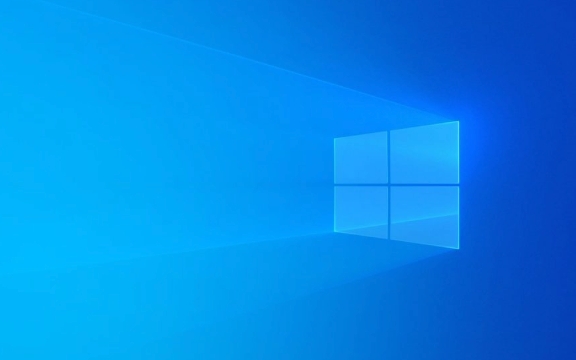
Les fonctions suivantes sont les plus couramment utilisées et pratiques et conviennent à la plupart des utilisateurs.
1. Disposition rapide des fenêtres :zones de fantaisie
FancyZones est l'une des fonctionnalités les plus populaires de PowerToys, ce qui vous permet d'organiser rapidement des fenêtres dans des dispositions prédéfinies comme vous le faites avec Mac ou Linux, en particulier pour le multitache.

- Après le démarrage, Open Fancyzones dans les paramètres PowerToys
- Appuyez sur
Shift Ctrl Escpour appeler l'éditeur de mise en page et sélectionnez votre méthode d'écran divisé préféré (telles que les colonnes gauche et droite, trois colonnes, grille, etc.) - Lorsque vous l'utilisez, faites glisser la fenêtre au bord de l'écran. La position de l'invite du bo?tier en pointillé appara?tra. Si la souris est libérée, elle l'alignera automatiquement.
Conseils : Vous pouvez également maintenir la touche Shift et faire glisser la fenêtre pour entrer "Mode précis" et sélectionner manuellement la zone à mettre.
2. Fichier de renom par lots: PowerRename
Si vous avez souvent besoin d'organiser une grande quantité de fichiers, PowerRename peut gagner beaucoup de temps. Il prend en charge les expressions régulières et peut également remplacer les mots clés, supprimer certains caractères, ajuster l'ordre, etc.

- Cliquez avec le bouton droit sur plusieurs fichiers dans Explorer et sélectionnez "PowerRename"
- Entrez le contenu que vous souhaitez trouver et remplacer, et prévisualisez les résultats de modification en temps réel
- Vérifiez "Utiliser des expressions régulières" pour atteindre une correspondance de règles plus complexe
Par exemple : si vous souhaitez supprimer le "vieux" dans tous les noms de fichiers, il vous suffit d'entrer ancien dans "Recherche" et de laisser la bo?te de remplacement vide, et vous pouvez le faire en un seul clic.
3. Programme de démarrage rapide: lanceur rapide
Le lanceur rapide est similaire à Mac Spotlight. Vous pouvez appeler une zone de recherche via des touches de raccourci et saisir des mots clés pour ouvrir rapidement une application, un fichier ou une page Web.
- La clé de raccourci par défaut est
Alt Space - La première fois que vous l'utilisez, vous devez configurer le chemin d'index, tel que votre répertoire de programme commun ou votre dossier de document
- Prend en charge les alias personnalisés, comme la saisie "calc" pour ouvrir le calc
Bien que les recherches accompagnées de Windows soient bonnes de nos jours, le lanceur rapide est plus léger et plus réactif, particulièrement adapté aux utilisateurs habitués aux opérations du clavier.
4. Captures d'écran et reconnaissance des couleurs: sélecteur de couleurs et règle d'écran
Ces deux fonctions sont la cerise sur le gateau:
- Picker de couleur : appuyez sur
Win Ctrl Cpour extraire les codes de couleur à n'importe quel endroit à l'écran, ce qui est très pratique lors du développement de pages Web ou de conception de matériaux. - Règle d'écran : peut rapidement appeler une règle pour mesurer la taille de la fenêtre ou l'espacement de l'élément de page
Ils ne seront pas utilisés tous les jours, mais ils peuvent économiser beaucoup de problèmes dans des scénarios spécifiques.
Après avoir installé PowerToys, seul le module de base est activé par défaut et d'autres fonctions doivent être activées une par une dans l'interface principale. Il est recommandé de définir les raccourcis clavier et les options par défaut en fonction de vos habitudes d'utilisation lors de l'ouverture la première fois.
Fondamentalement, il n'est pas compliqué, mais il est facile d'ignorer certains détails, tels que les clés de raccourci des zones de fantaisie et le soutien régulier de PowerRename. L'efficacité sera considérablement améliorée si vous l'utilisez soigneusement.
Ce qui précède est le contenu détaillé de. pour plus d'informations, suivez d'autres articles connexes sur le site Web de PHP en chinois!

Outils d'IA chauds

Undress AI Tool
Images de déshabillage gratuites

Undresser.AI Undress
Application basée sur l'IA pour créer des photos de nu réalistes

AI Clothes Remover
Outil d'IA en ligne pour supprimer les vêtements des photos.

Clothoff.io
Dissolvant de vêtements AI

Video Face Swap
échangez les visages dans n'importe quelle vidéo sans effort grace à notre outil d'échange de visage AI entièrement gratuit?!

Article chaud

Outils chauds

Bloc-notes++7.3.1
éditeur de code facile à utiliser et gratuit

SublimeText3 version chinoise
Version chinoise, très simple à utiliser

Envoyer Studio 13.0.1
Puissant environnement de développement intégré PHP

Dreamweaver CS6
Outils de développement Web visuel

SublimeText3 version Mac
Logiciel d'édition de code au niveau de Dieu (SublimeText3)
 Comment changer la couleur de la police sur les ic?nes de bureau (Windows 11)
Jul 07, 2025 pm 12:07 PM
Comment changer la couleur de la police sur les ic?nes de bureau (Windows 11)
Jul 07, 2025 pm 12:07 PM
Si vous avez du mal à lire le texte de vos ic?nes de bureau ou si vous souhaitez simplement personnaliser votre look de bureau, vous cherchez peut-être un moyen de modifier la couleur de la police sur les ic?nes de bureau dans Windows 11. Malheureusement, Windows 11 n'offre pas un intégré facile
 Correction de Windows 11 Google Chrome qui ne s'ouvre pas
Jul 08, 2025 pm 02:36 PM
Correction de Windows 11 Google Chrome qui ne s'ouvre pas
Jul 08, 2025 pm 02:36 PM
Correction de Windows 11 Google Chrome qui ne s'ouvre pas Google Chrome est le navigateur le plus populaire en ce moment, mais même cela nécessite parfois de l'aide pour ouvrir sur Windows. Suivez ensuite les instructions à l'écran pour terminer le processus. Après avoir terminé les étapes ci-dessus, lancez à nouveau Google Chrome pour voir si cela fonctionne correctement maintenant. 5. Supprimer le profil utilisateur Chrome Si vous rencontrez toujours des problèmes, il est peut-être temps de supprimer le profil utilisateur Chrome. Cela supprimera toutes vos informations personnelles, alors assurez-vous de sauvegarder toutes les données pertinentes. En règle générale, vous supprimez le profil utilisateur Chrome via le navigateur lui-même. Mais étant donné que vous ne pouvez pas l'ouvrir, voici une autre fa?on: allumez Windo
 Comment réparer le deuxième moniteur non détecté sous Windows?
Jul 12, 2025 am 02:27 AM
Comment réparer le deuxième moniteur non détecté sous Windows?
Jul 12, 2025 am 02:27 AM
Lorsque Windows ne peut pas détecter un deuxième moniteur, vérifiez d'abord si la connexion physique est normale, y compris l'alimentation, le plug-in et la compatibilité du cable et l'interface, et essayez de remplacer le cable ou l'adaptateur; Deuxièmement, mettez à jour ou réinstallez le pilote de carte graphique via le gestionnaire de périphériques et retirez la version du pilote si nécessaire; Cliquez ensuite manuellement "détection" dans les paramètres d'affichage pour identifier le moniteur pour confirmer s'il est correctement identifié par le système; Enfin, vérifiez si la source d'entrée de moniteur est commandée à l'interface correspondante et confirmez si le port de sortie de la carte graphique connecté au cable est correct. Suivant les étapes ci-dessus pour vérifier à son tour, la plupart des problèmes de reconnaissance à double écran peuvent généralement être résolus.
 Vous voulez construire un bureau de travail quotidien? Obtenez un mini PC à la place
Jul 08, 2025 am 06:03 AM
Vous voulez construire un bureau de travail quotidien? Obtenez un mini PC à la place
Jul 08, 2025 am 06:03 AM
Les mini PC ont subi
 Correction de l'échec de téléchargement de fichiers dans Windows Google Chrome
Jul 08, 2025 pm 02:33 PM
Correction de l'échec de téléchargement de fichiers dans Windows Google Chrome
Jul 08, 2025 pm 02:33 PM
Vous avez des problèmes de téléchargement de fichiers dans Google Chrome? Cela peut être ennuyeux, non? Que vous joigniez des documents aux e-mails, partagez des images sur les réseaux sociaux ou soumettez des fichiers importants pour le travail ou l'école, un processus de téléchargement de fichiers en douceur est crucial. Ainsi, il peut être frustrant que vos téléchargements de fichiers continuent d'échouer dans Chrome sur PC Windows. Si vous n'êtes pas prêt à abandonner votre navigateur préféré, voici quelques conseils pour les correctifs qui ne peuvent pas télécharger de fichiers sur Windows Google Chrome 1. Commencez par une réparation universelle avant de découvrir les conseils de dépannage avancés, il est préférable d'essayer certaines des solutions de base mentionnées ci-dessous. Dépannage des problèmes de connexion Internet: connexion Internet
 Comment effacer la file d'attente imprimée dans Windows?
Jul 11, 2025 am 02:19 AM
Comment effacer la file d'attente imprimée dans Windows?
Jul 11, 2025 am 02:19 AM
Lorsque vous rencontrez le problème de la tache d'impression, effacer la file d'attente d'impression et redémarrer le service PrintSpooler est une solution efficace. Tout d'abord, ouvrez l'interface "périphérique et imprimante" pour trouver l'imprimante correspondante, cliquez avec le bouton droit sur la tache et sélectionnez "Annuler" pour effacer une seule tache, ou cliquez sur "Annuler tous les documents" pour effacer la file d'attente en même temps; Si la file d'attente est inaccessible, appuyez sur Win R pour entrer des services.msc pour ouvrir la liste des services, recherchez "PrintSpooler" et arrêtez-le avant de démarrer le service. Si nécessaire, vous pouvez supprimer manuellement les fichiers résiduels sous le chemin C: \ Windows \ System32 \ spool \ imprimantes pour résoudre complètement le problème.
 Un mini PC peut-il remplacer votre PC de bureau?
Jul 07, 2025 pm 12:12 PM
Un mini PC peut-il remplacer votre PC de bureau?
Jul 07, 2025 pm 12:12 PM
Nous voyons généralement le bureau
 Comment afficher les extensions de fichiers dans l'explorateur de fichiers Windows 11?
Jul 08, 2025 am 02:40 AM
Comment afficher les extensions de fichiers dans l'explorateur de fichiers Windows 11?
Jul 08, 2025 am 02:40 AM
Pour afficher les extensions de fichiers dans Windows 11 File Explorer, vous pouvez suivre les étapes suivantes: 1. Ouvrez n'importe quel dossier; 2. Cliquez sur l'onglet "Afficher" dans la barre de menu supérieure; 3. Cliquez sur le bouton "Options" dans le coin supérieur droit; 4. Passez à l'onglet "Affichage"; 5. Décochez "Masquer les extensions pour les types de fichiers connus"; 6. Cliquez sur "OK" pour enregistrer les paramètres. Ce paramètre aide à identifier les types de fichiers, à améliorer l'efficacité du développement et à résoudre les problèmes. Si vous souhaitez simplement afficher temporairement l'extension, vous pouvez cliquer avec le bouton droit sur le fichier et sélectionner "Renommer" et appuyer sur la touche ESC pour quitter, et les paramètres du système ne seront pas modifiés.






